
Мессенджер Telegram доступен к использованию на устройствах, работающих под управлением разных ОС, – как настольных (Windows, macOS, Linux), так и мобильных (iOS, Android). Помимо приложений у сервиса есть и полноценная веб-версия, которая хорошо подходит для разовых нужд или случаев, когда требуется использовать еще один аккаунт. Войти в нее можно через любой браузер, и далее мы расскажем, как это сделать.
Ввиду того, что Телеграм считается заблокированным в России, официальный сайт, а вместе с ним и веб-версия мессенджера могут оказаться недоступными – либо неработоспособными, либо скрытыми из поисковой выдачи (зависит от используемой системы и провайдера). Но, к счастью, разработчики сервиса весьма умело обходят блокировки и ограничения, поэтому для данных страниц были созданы зеркала. Так, интересующее нас браузерное приложение на момент написания статьи имеет как минимум четыре таковых, поэтому если первая из представленных ниже ссылок не сработает, воспользуйтесь любой другой.
Официальная страница веб-версии Telegram
Зеркало 1
Зеркало 2
Зеркало 3
Зеркало 4
Важно! Будьте внимательны, если вы решите самостоятельно искать страницу веб-версии мессенджера – первые места в выдаче обычно занимают официальные ресурсы, однако на их месте вполне могут оказаться сайты мошенников, дублирующие интерфейс и ворующие личные данные или распространяющие вирусы. Рекомендуем проверять адреса на специальных веб-сервисах.
Читайте также: Как проверять ссылку на вирусы
- В любом удобном браузере перейдите по одной из указанных выше ссылок, после чего введите номер телефона, используемый вами для общения в Телеграм. Нажмите «ENTER» для подтверждения.
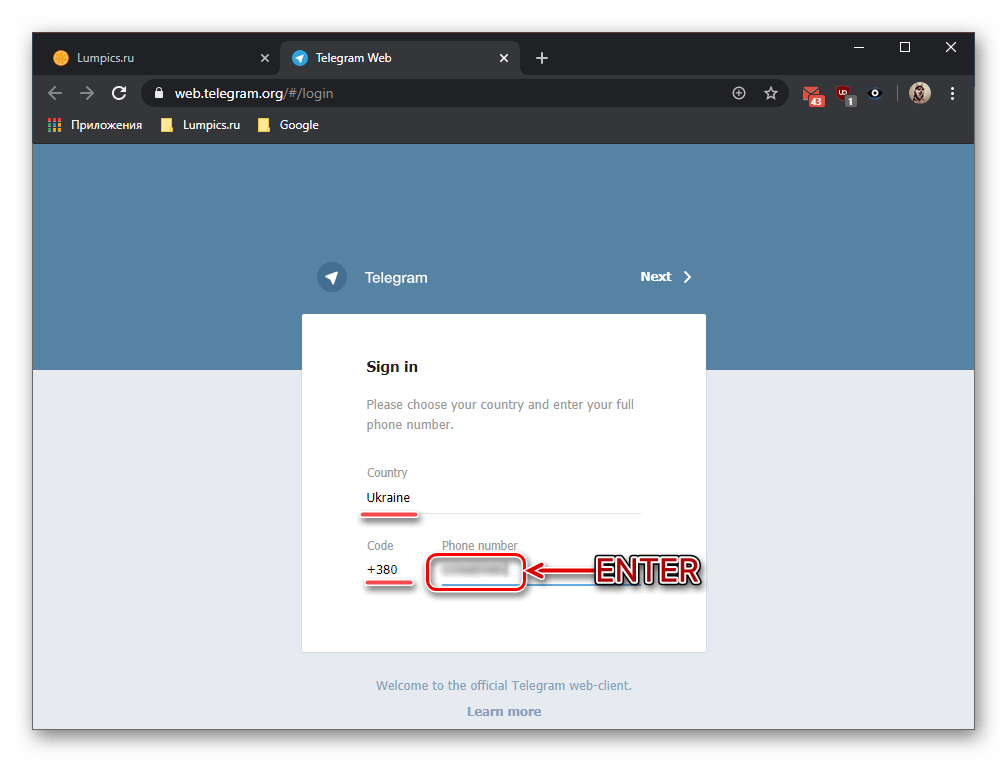
Примечание: Если страна, а значит, и ее код будут определены неправильно, измените их вручную, а затем укажите свой номер.
- В следующем окне проверьте правильность указанных данных и кликните «ОК» для подтверждения.
- Далее введите код, который придет вам в Telegram, если номер мобильного в настоящий момент используется в одном из приложений, или в виде простого SMS, если мессенджер не авторизован ни на одном из устройств.
- Сразу же после ввода полученной комбинации вы будете авторизованы в веб-версии Телеграм, где останется только «Разрешить» или «Блокировать» показ уведомлений в браузере.
- Дополнительно. Если потребуется обратиться к настройкам мессенджера, например, чтобы изменить работу уведомлений, выполните следующее:
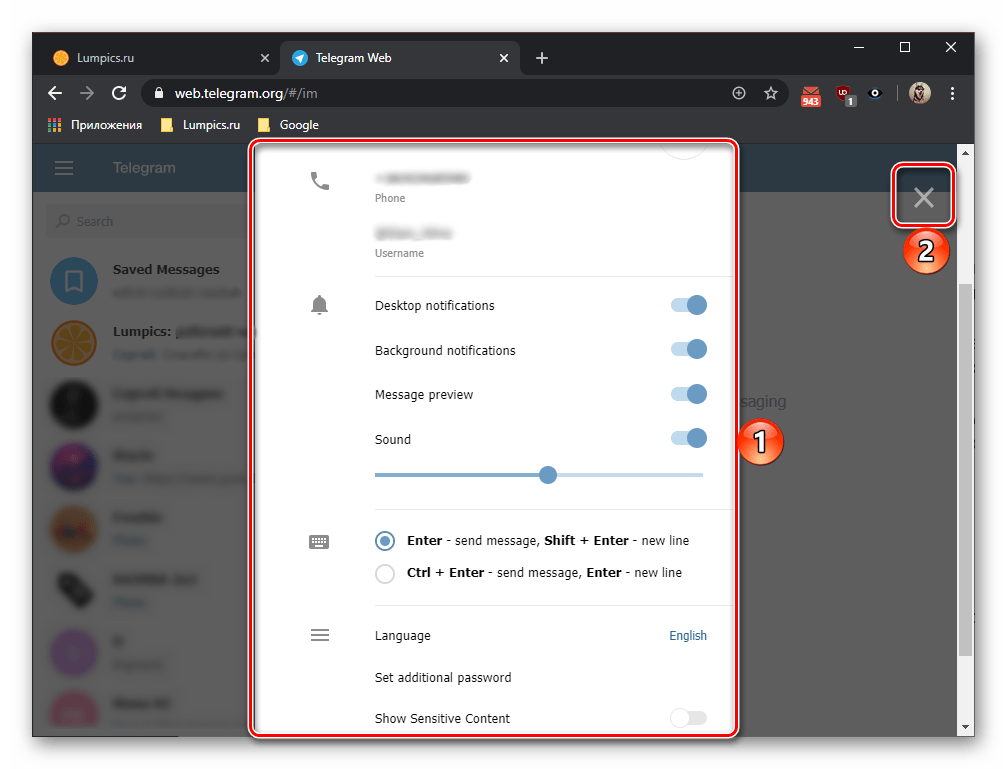

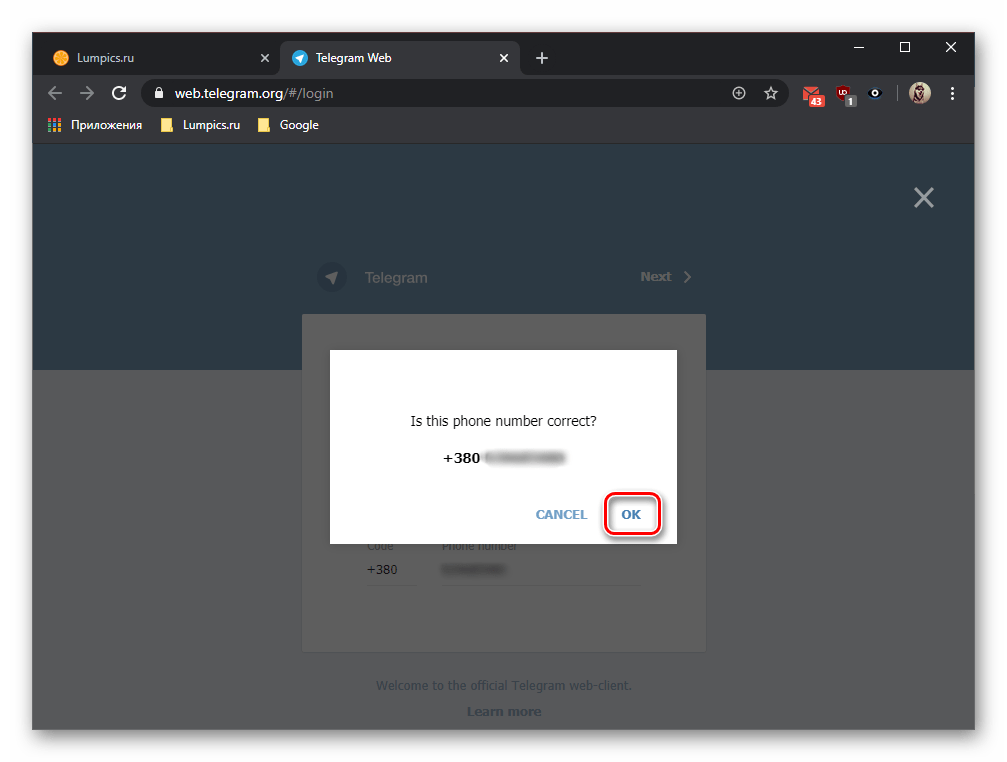
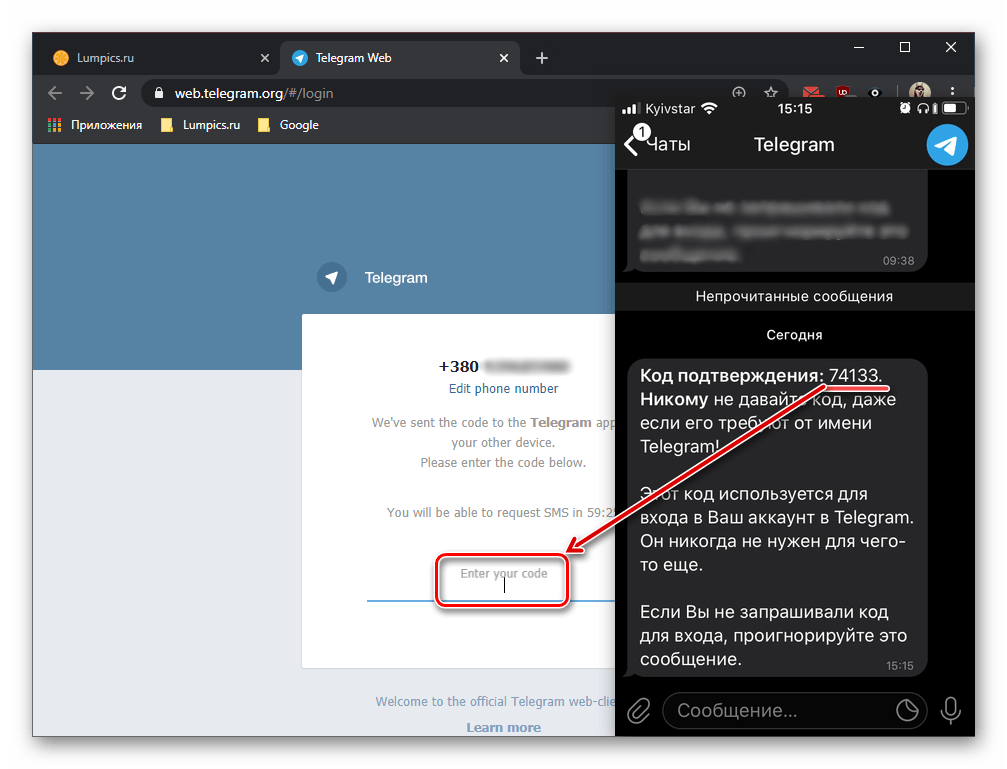
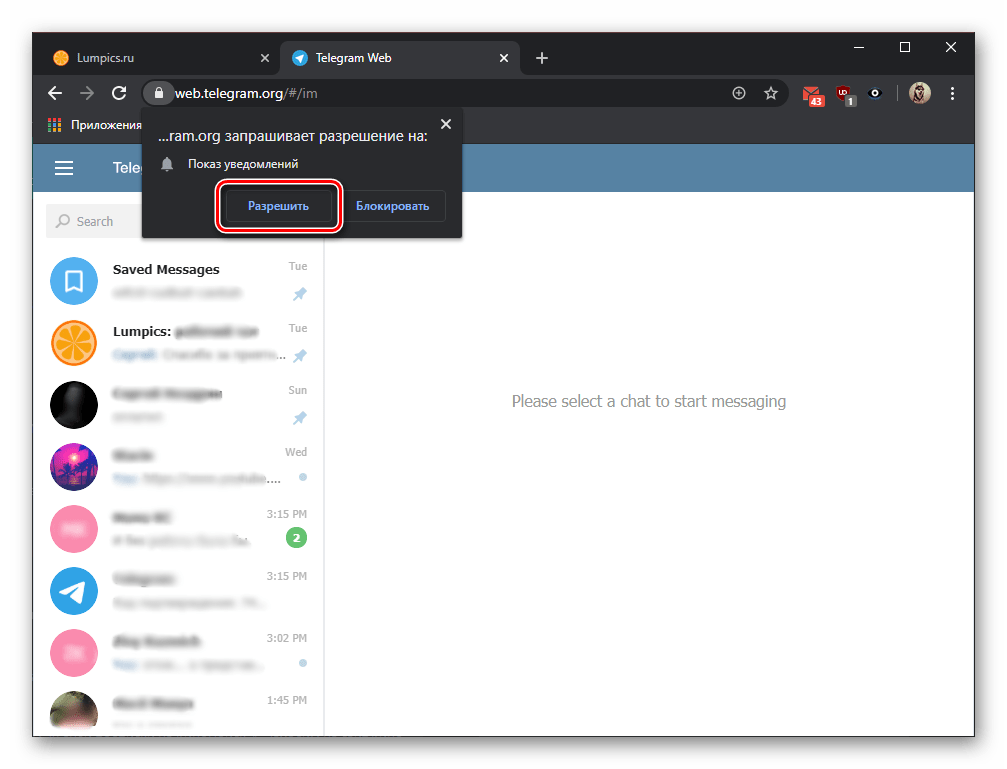
К сожалению, русский язык интерфейса в веб-приложении не предусмотрен.
Читайте также: Как установить Телеграм на компьютер
Теперь вы знаете, как открыть Telegram в браузере. В целом же процедура входа в веб-версию мессенджера ничем не отличается от таковой в приложениях.
Еще статьи по данной теме:
Так как Telegram — приложение с открытым исходным кодом, в сети можно найти множество неофициальных веб-версий, расширений для браузера и дополнений.
Однако официально через браузер работают только два веб-интерфейса, а на десктопе — и вовсе одно приложение. В нашей статье мы рассмотрим именно такие программы, одобренные разработчиками и рекомендованные на сайте telegram.org.
Важно: Все описанные функции программ актуальны на дату публикации статьи. Так как разработчики довольно часто их обновляют, перед использованием обязательно проверьте, не появились ли новые возможности в текущей версии.
Браузерные версии Telegram
Использовать мессенджер можно через браузер — это будет удобно тем пользователям, которые работают за чужим компьютером или не хотят устанавливать отдельный клиент.
Официально доступно два веб-интерфейса Telegram: WebZ и WebK. Они пришли на замену неофициальному клиенту «Вебограм» в апреле 2021 года.
Авторизоваться в обеих версиях можно либо по номеру телефона, привязанному к аккаунту, либо через QR-код. Для второго способа необходимо открыть настройки приложения на смартфоне, зайти в раздел «Устройства» — «Подключить устройство» и навести камеру мобильного на QR.
Пока у веб-версий есть определенные ограничения:
- нельзя начинать секретные чаты;
- нет встроенного редактора медиафайлов;
- нельзя записывать видео-сообщения (кружочки);
- нельзя переключаться между разными аккаунтами.
Внешне интерфейс WebZ и WebK очень похож. Причем между платформами даже можно переключаться через настройки (кнопка «Switch to Z / K version»). Оба веб-приложения поддерживают стикерпаки, реакции, темный режим, голосовые и видеовызовы, позволяют закреплять и архивировать чаты, отправлять и беззвучные сообщения. Также в них можно создавать новые группы и каналы, хотя изначально эта опция была недоступна.
Но различия между интерфейсами все же есть. Перечислим основные, которые мы нашли за время использования двух платформ:
- В WebZ можно установить дополнительный пароль, который система будет запрашивать каждый раз при подключении к веб-интерфейсу. А вот вкладка с WebK будет открываться, пока активен сеанс (его можно завершить через основное приложение Telegram на смартфоне или закрыв браузер).
- В WebK можно блокировать пользователей, но нельзя жаловаться.
- В WebZ можно жаловаться на каналы и пользователей, но нельзя блокировать их.
- В WebK больше выбор фонов для чата. Хотя в обеих версиях можно загрузить на фон свое изображение или задать конкретный цвет.
Также в сети можно найти информацию о том, что WebZ разрабатывалась в основном для компьютеров, а WebK — для мобильных устройств. Но сейчас различия между ними минимальны, так как разработчики постоянно добавляют новые функции.
В целом, сегодня обе версии так похожи, что их вполне можно было бы объединить в одну. Но в Telegram верят, что конкуренция будет только на пользу продукту, поэтому веб-интерфейсы до сих пор разрабатывают две разные команды.
Версия для компьютера
Десктопный клиент Telegram, то есть отдельное приложение, можно скачать на официальном сайте. Есть версии для Windows, Mac и Linux. В статье рассмотрим классический виндовс-вариант.
Для авторизации также понадобится отсканировать QR-код через приложение на смартфоне либо ввести свой номер телефона и проверочный код, который придет в чате Telegram.
Отметим, что с компьютерной версии можно использовать несколько аккаунтов (в браузерных приложениях эта функция недоступна). Также здесь есть темная тема, возможность создавать папки, группы и каналы, доступ к стикерам и аудиозвонки.
Однако по функциональности клиент для ПК все же уступает приложению для смартфонов:
- Нельзя блокировать и жаловаться на пользователей, можно только отправлять жалобы на каналы.
- Нет встроенного графического редактора.
- Нет видеозвонков и видео-сообщений в кругах.
- Нет секретных чатов.
Браузерная или десктопная версия: что выбрать?
В целом, если вы используете Телеграм только для текстовых переписок и обмена файлами, то не заметите разницы между браузерой и десктопной версией.
Однако, если вы используете сразу несколько аккаунтов, то вам больше подойдет отдельный клиент для ПК. Если же вам нужны видеозвонки, то стоит использовать Telegram WebZ и WebK. Причем WebZ мы считаем более безопасным за счет возможности установить дополнительный пароль.
Читайте также:
- Как выбрать внешний аккумулятор для смартфона: шпаргалка от CHIP
- Лучшие роутеры для дома: топ-8 самых интересных моделей

Если вам необходимо зайти в Телеграм с чужого ПК или открыть второй аккаунт параллельно с основным, нет никаких проблем. Вы можете зайти в онлайн версию Телеграм c любого компьютера. Также Телеграм онлайн называют «браузерной версией».
Версия Телеграм онлайн — это сайт, на который можно зайти через любой браузер.
Содержание:
- Как зайти в Телеграм онлайн
- Чем отличается версия Телеграм онлайн от классических клиентов
- Подведём итог
Как зайти в Телеграм онлайн
Залогиниться в Telegram через браузерную онлайн версию так же просто, как и через мобильное или десктопное приложение. Вот последовательность действий:
- Заходим на официальный сайт (https://web.telegram.org/) и на стартовом экране вводим свой номер телефона;
Будьте осторожны: в интернете есть много ресурсов-подделок, умело имитирующих официальный сервис. Пользуйтесь только ссылкой выше, поскольку если вы введете свои данные на фейковом ресурсе, ваш аккаунт могут взломать.
- Проверяем его корректность и нажимаем «Ок»;
- Получаем проверочный код в Telegram на смартфоне или через СМС, вводим в соответствующее поле;
- Вводим пароль, если вы его назначали;
- Готово. Вы зашли в мессенджер.
Как видите, зайти онлайн в Телеграм проще простого.
Предлагаем вам также видеоверсию инструкции:
В браузерной версии Telegram доступны все основные функции, которых достаточно для полноценного общения.
Тем не менее есть и отличия, о которых стоит сказать.
Чем отличается версия Телеграм онлайн от классических клиентов
1. Онлайн версия Telegram отличается от мобильного приложения тем, что здесь вы не сможете создать и зайти в секретные чаты.
Технология сквозного шифрования, которая используется в этих беседах, работает только на смартфонах.
2. Личный профиль в браузерной версии Телеграм не получится настроить так же тонко, как в приложениях для ПК или мобильных устройств.
Здесь вы сможете сменить аватарку, юзернейм и имя своего аккаунта, но не более того.
3. Из других настроек доступны уведомления на рабочем столе, в фоновом режиме.
Можно включить или выключить отображение текста во всплывающих уведомлениях, а также установить громкость звука оповещений.
Вот, пожалуй, и все настройки. Помимо этого, вы сможете выбрать язык приложения, сменить или отключить дополнительный пароль.
Рекомендация от TGRM
Функция, которая может быть особо полезна: если вы заподозрили, что кто-то зашёл в ваш аккаунт на другом устройстве, вы можете зайти в Телеграм, и через пункт «Активные сессии» закрыть все подозрительные сеансы.
Это действительно удобно!
Пользуетесь ли вы Телеграм онлайн?
Подведём итог
Несмотря на то, что онлайн версия Telegram не имеет таких же функций, как приложения для ПК или смартфона, она может быть весьма полезной.
Вот в чём, на наш взгляд, заключаются её преимущества:
- Безопасность.
Если вы заметили подозрительную активность в аккаунте, вы можете зайти в Телеграм онлайн и завершить все сессии, а также установить дополнительный пароль;
Рекомендуем: узнайте подробнее о принципах безопасности мессенджера.
- Удобство.
В онлайн версии Телеграм можно зайти в любое время с любого устройства. Например, с чужого компьютера в гостях.
Если при этом использовать режим «Инкогнито» в браузере, от вашего сеанса не останется никаких следов;
- Сохранение в облаке.
Облачные сервера работают во всех версиях, в том числе и онлайн.
Всё, что вы отправите или получите через онлайн версию Телеграм, будет доступно и на других устройствах.
Это касается как переписок (как в отдельных диалогах, так и групповых чатах), так и медиафайлов, которыми делились вы и с вами: фотографии, аудиофайлы, голосовые сообщения, гифки, стикеры — все будет на своих местах.
Рекомендуем: узнайте о том, как искать, создавать самостоятельно и отправлять гифки в Телеграм.
Попробуйте сами зайти в Телеграм онлайн через браузер, и убедитесь, что этот сервис имеет свои достоинства.
Приятного использования Telegram!
Телеграм – популярный мессенджер для общения с друзьями, коллегами, либо в различных группах с помощью мгновенной передачи текстовых сообщений, а также в формате аудио или видео. Рассмотрим, что такое веб версия Телеграм.

Содержание:
1. Кратко, как открыть Телеграм на ноутбуке (компьютере)
2. Как открыть сайт с веб версией Телеграм на компьютере
3. Два варианта для входа в веб версию Телеграма
4. Номер телефона для входа в веб версию Телеграма
5. Веб-версия Телеграма через QR-код на айфоне
6. Как выйти из веб версии Телеграм на айфоне
7. Открыть веб-версию Телеграм на Андроиде через QR-код
8. Как выйти из веб версии Телеграм на Андроиде
9. Видео: Что такое веб версия Телеграм, как войти на компьютере для Айфона и Андроида и как выйти
Приложение Телеграм скачивают на телефон из Google Play для Андроида и с App Store для айфона. После того, как приложение будет установлено, нужно создать аккаунт на телефоне. Тогда пользоваться Телеграм можно и на телефоне, и на компьютере, и на ноутбуке, и на планшете.
Иногда гораздо удобнее открыть этот мессенджер на компьютере или на ноутбуке, где монитор больше и удобнее для восприятия. При этом происходит мгновенная синхронизация аккаунта на телефоне и на компьютере.
Веб версия Телеграм – это возможность открыть мессенджер на компьютере или ноутбуке с помощью браузера, переписка и вся информация синхронизируется. При этом не нужно скачивать приложение на компьютер.
Приглашаю в мой Телеграм канал @compgramotnost
Кратко, как открыть веб версию Телеграм на ноутбуке (компьютере)
Есть два варианта, чтобы вместо телефона некоторое время поработать на компьютере с Телеграмом: QR-код и номер телефона. Далее рассмотрены оба варианта, но краткая инструкция приведена только для QR-кода.
- Понадобится телефон, на котором уже работает ваш Телеграм. На компьютере (ноутбуке) следует открыть браузер и перейти на официальный сайт Телеграм веб версия. На этом сайте появится QR-код, который нужно считать (то есть, сканировать) с помощью телефона.
- На телефоне перейти в Настройки – Устройства – Сканировать QR-код.
- Поднести телефон к экрану компьютера (ноутбука), где открыт QR-код на сайте Телеграма. Считать этот код с экрана компьютера. На этом все.
Далее можно работать на ноутбуке (компьютере) со всей информацией, которая есть в Телеграме на телефоне. Эти устройства будут полностью синхронизированы.
Как открыть сайт с веб версией Телеграм на компьютере
Нужно открыть браузер на своем компьютере (ноутбуке, планшете) и далее перейти по ссылке, приведенной ниже.
Веб версия Телеграм https://web.telegram.org/k/
Если перейти по указанной ссылке, то у Вас откроется мессенджер на русском или на английском языке. Это зависит от настроек вашего браузера. Во многих браузерах имеется автоматический перевод на русский язык, но в вашем браузере он может быть не включен. Кроме того, может быть кнопка на главной странице веб версии Телеграма для того, чтобы продолжить на русском языке.
В любом случае все действия по входу в веб версию Телеграм несложные, можно обойтись и без перевода на русский язык.
Два варианта для входа в веб версию Телеграма
Напомним, что имеется два способа, чтобы открыть веб версию мессенджера (рис. 1):
- через QR-код,
- с помощью номера телефона.
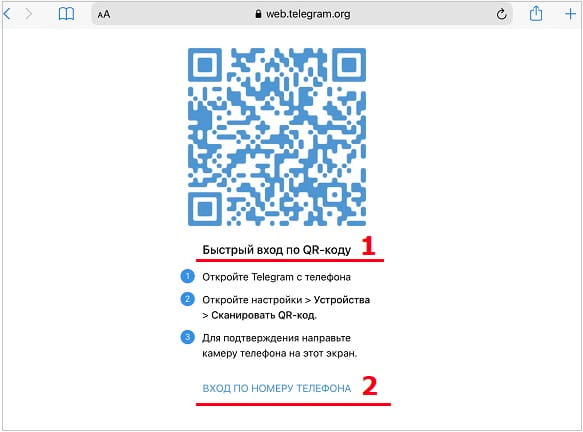
Вход через QR-код считается самым быстрым способом. Он будет рассмотрен ниже. Однако не всем он может понравиться, поэтому сначала рассмотрим способ с номером смартфона.
Веб версия Телеграм: вход через номер телефона
На рисунке 1 показано, что на официальном сайте веб версии Телеграма имеется ссылка «Вход по номеру телефону». Нужно кликнуть по ней, затем ввести свой номер телефона. Например, для России номер может быть таким: +7 999 123 4567.
После ввода номера телефона необходимо на компьютере ввести код подтверждения (рис. 2).

Код подтверждения приходит на телефон (рис. 3).
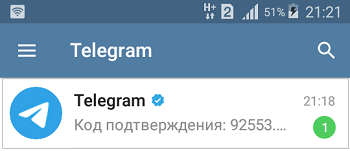
Открываем сообщение от Телеграма с кодом. Вводим полученный код на компьютере в поле на рисунке 2. После этого Вы увидите веб-версию Телеграма на компьютере. Она будет полностью синхронизирована с версией на телефоне.
Веб-версия Телеграма через QR-код на айфоне
Напомним, что необходимо открыть на экране компьютера веб-версию Телеграма (рис. 1). После этого берем в руки айфон и с его помощью сканируем тот QR-код, который есть на экране компьютера. Ниже приведено подробное описание всего процесса со скриншотами.
Открываем на айфоне Телеграм и переходим в Настройки этого приложения (рис. 4).

В настройках нам понадобятся «Устройства» (рис. 5).
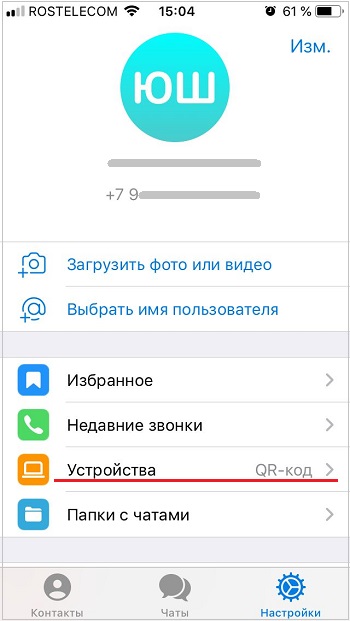
Кликаем по строке «Устройства» (рис. 5), на экране появится окно «Устройства» (рис. 6).
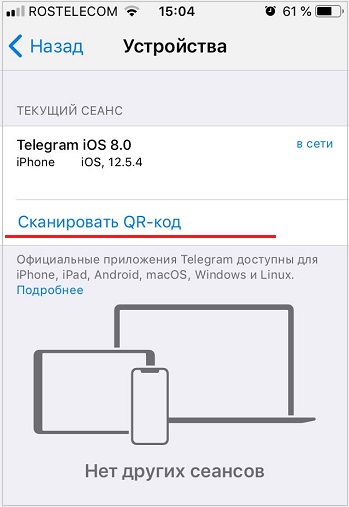
Тапаем по строке «Сканировать QR-код» (рис. 6). И перед нами откроется экран «Вход по QR-коду» (рис. 7).
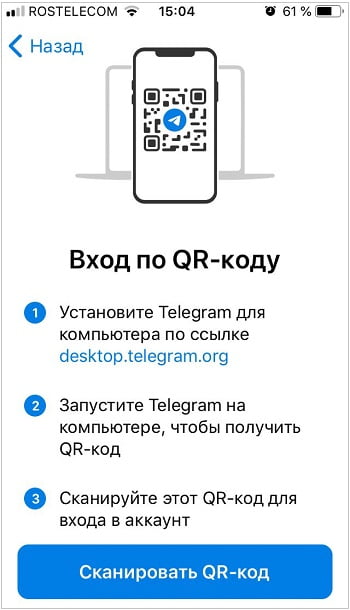
Жмем на синюю кнопку «Сканировать QR-код» (рис. 7). На телефоне появится камера для чтения кода (рис. 8).
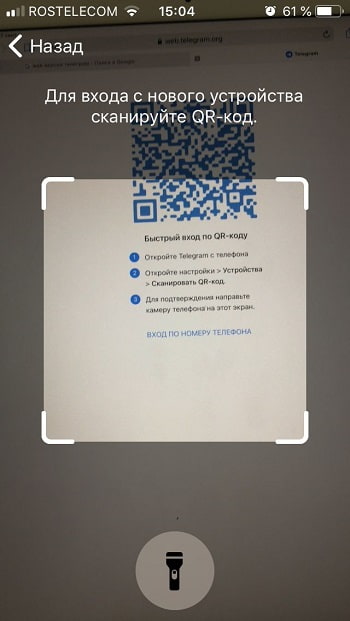
На рисунке 8 показано, как айфон с камерой для чтения QR кода поднесен к экрану на компьютере. Необходимо, чтобы окно с камерой полностью совпало с QR кодом. После этого на айфоне появится сообщение об успешном входе (рис. 9).
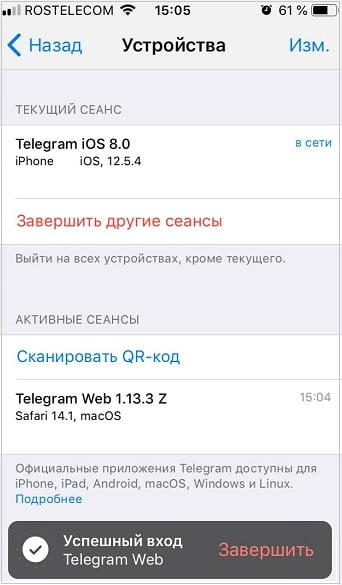
На компьютере мгновенно будет открыт ваш Телеграм (рис. 10).
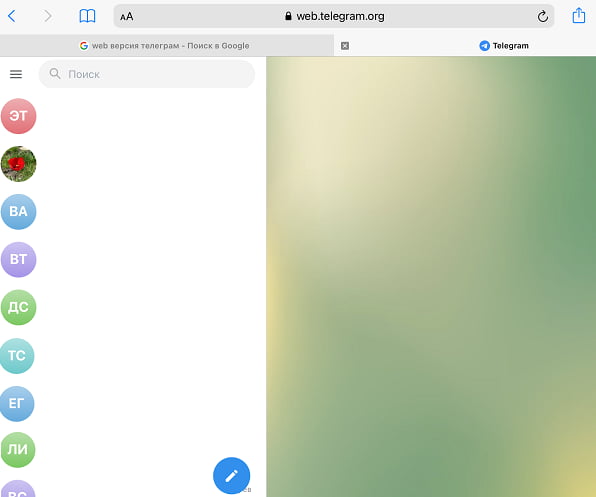
На рисунке 10 Телеграм открыт на компьютере. В левой колонке можно кликнуть по необходимой строке. Тогда справа откроется вся информация по выбранному адресату.
Как выйти из веб версии телеграмм на айфоне
Откройте Телеграм на айфоне, перейдите в Настройки. Затем нужно тапнуть «Устройства» (рис. 9). Найдите строку, где красным цветом написано «Завершить другие сеансы», кликните по ней.
Можно завершить все сеансы, либо выбрать конкретный сеанс и закрыть только его.
Веб-версия Телеграма на Андроиде через QR-код
Повторим, что предварительно на компьютере следует открыть официальный сайт версии мессенджера (рис. 1). На экране компьютера появится QR-код для сканирования. Для этого берем в руки смартфон Андроид.
Открываем Телеграм, кликаем меню в левом верхнем углу (рис. 11).

В меню Телеграма тапаем строку «Настройки» (рис. 12).

Переходим в настройки мессенджера (рис. 13).

Тапаем по строке «Устройства» (рис. 13). Далее нам предстоит прочитать QR-код (рис. 14).
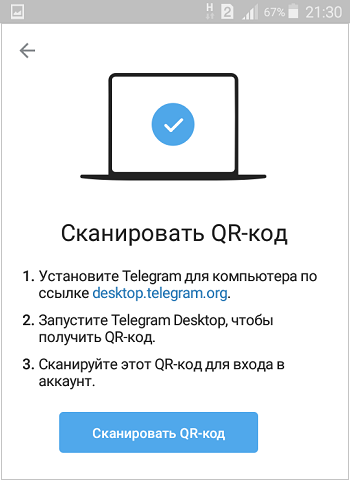
Нажимаем на синюю кнопку «Сканировать QR-код», появится камера для чтения кода. Подносим смартфон к экрану компьютера так, чтобы код с компьютера полностью попал в камеру на телефоне. Код будет отсканирован мгновенно отсканирован, а на компьютере появится веб-версия мессенджера.
Как выйти из веб версии Телеграм на Андроиде
Открываем Телеграм на Андроиде, переходим в «Настройки», затем – в «Устройства» (рис. 15).

Жмем «Завершить все другие сеансы», тогда можно выйти из всех сеансов (цифра 1 на рис. 15). Либо можно кликнуть по конкретному сеансу (2 на рис. 15) и выйти только из него.
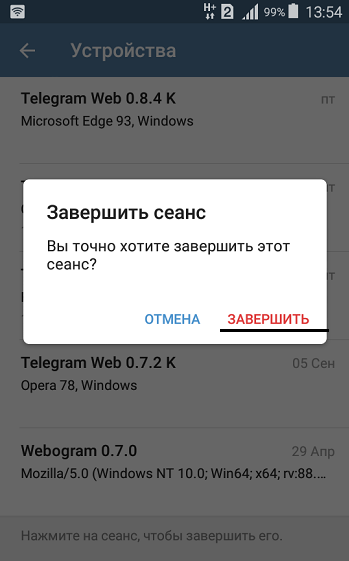
На рисунке 16 выбран только один сеанс. После этого появится предупреждение с вопросом: «Завершить сеанс. Вы точно хотите завершить этот сеанс?» Нажимаем на красную надпись «Завершить» и Вы выйдите из того сеанса, который был выбран.
Видео: Что такое веб версия Телеграм, как войти на компьютере для Айфона и Андроида и как выйти
Дополнительные материалы:
1. Веб версия Ватсап: что это и как пользоваться на компьютере
2. Топ 10 популярных мессенджеров
3. Что значит зайти через браузер или через приложение
4. Что такое хайп в интернете
Содержание
- Запускаем Телеграм с компьютера
- Через официальное приложение
- Сканирование QR
- Вход по номеру телефона
- Через браузер в Telegram Web
- Как зайти без смартфона и кода
- Возможные проблемы и ошибки входа
Сегодня все больше пользователей заходят в Telegram не только чтобы отправить другу сообщение или поделиться фото, но и используют его как аналог социальной сети. Здесь можно узнавать новости, читать авторские блоги, смотреть фильмы. И делать это удобнее не с телефоне, а с ноутбука или стационарного компьютера с большим экраном. Подробный гайд поможет разобраться, как установить приложение на ПК и авторизоваться в мессенджере разными способами.
Запускаем Телеграм с компьютера
Существует 2 легальных способа работы в Telegram-messenger на ПК:
- установить десктопное приложение;
- зайти через веб-версию.
Официальные ПО можно найти на сайте My Telegram Org по ссылке telegram.org/apps. Здесь можно скачать программы для Windows, Mac и Linux.
Внимание!
Чтобы зайти в Телеграм через компьютер, необходимо иметь рабочую учетную запись. При ее отсутствии, необходимо зарегистрироваться в мессенджере через мобильное приложение. С ПК создать новый аккаунт невозможно.
Читайте также: Как очистить кэш в Телеграме – актуальные способы в 2023 году
Через официальное приложение
Прежде всего необходимо установить программу на компьютер:
- Заходят на сайт desktop.telegram.org/ и скачивают нужную версию.

- Запускают файл tsetup.exe, прописывают путь установки.

- После завершения процесса нажимают на рабочем столе появится ярлык Telegram Desktop.

Теперь остается только запустить программу и авторизоваться в системе. Сделать это можно двумя способами.
Внимание!
На одном компьютере в приложении можно работать нескольким пользователям. Для этого, завершив сеанс, выходят из аккаунта и авторизуются с другого телефона.
Читайте также: Что делать если время в Телеграме отличается от времени в телефоне
Сканирование QR
Первый вариант потребует наличия смартфона с рабочей камерой и возможностью войти в мобильное приложение Телеграм с телефона. Без этого отсканировать QR-код не получится. Алгоритм авторизации в десктопной версии:
- Запускают приложение. Кликают на «Начать общение» или «Продолжить общение».

- Открывают приложение Телеграм на смартфоне. Тапают на значок в виде 3 линий, чтобы зайти в меню.

- Переходят во вкладку «Настройки».

- Открывают раздел «Устройства».

- Нажимают на «Подключить».

- Наводят окошко сканера на экран ПК.

- Считывают QR-код.

После авторизации на телефон придет служебное сообщение о том, что осуществлен вход в Телеграм с нового устройства. Это оповещение должно предупредить владельца учетной записи о взломе аккаунта.

Вход по номеру телефона
Второй способ подойдет тем, у кого под рукой нет смартфона с камерой, но зарегистрирован аккаунт в Телеграм. Авторизоваться в системе можно с помощью номера телефона через СМС-код. Необходимо открыть Телеграм на компьютере и выполнить следующие действия:
- Выбирают вариант авторизации по номеру.

- Вводят телефон в международном формате.

- Запоминают код из сообщения.

- Вводят комбинацию цифр в специальное поле. Нажимают «Продолжить».

Внимание!
По умолчанию сообщение с проверочным кодом будет отправлено в мобильное приложение. Если пользователь не может войти в Телеграм с другого устройства, то при запросе следует нажать на «Отправить в SMS».
Через браузер в Telegram Web
Не обязательно устанавливать приложение, чтобы открыть Телеграм на компьютере. Можно воспользоваться онлайн-версией на сайте web.telegram.org. По умолчанию страница открывается на английском языке. Для перевода на русский нужно нажать соответствующую кнопку.

Авторизация в системе, так же как и в Telegram Desktop выполняется одним из двух способов:
- Через QR-код;
- По номеру телефона.
Внимание!
Сегодня существуют 2 официальных Телеграм-веб: web.telegram.org/k/ и web.telegram.org/z. Оба варианта равноценны по функциям. Компания объясняет появление двух версий внутренней конкуренцией.
Как зайти без смартфона и кода
Легальные способы работы в Telegram с ПК рассчитаны на пользователей, уже имеющих учетную запись в мессенджере. Существует лайфхак, позволяющий зайти в Телеграм с компьютера без приложения на телефоне. Поможет установка эмулятора Андроида Blue Stacks. Программа позволяет обойти ограничения, так как при установке плагина система будет воспринимать комп как мобильное устройство.
При желании, пройти регистрацию можно даже без телефона. Для этого потребуется воспользоваться виртуальной сим-картой. Разовую Virtual-SIM можно найти бесплатно на сайтах:
- onlinesim.ru;
- sms-activate.org/ru;
- cheapsms.ru.
Остается только скачать через эмулятор приложение Telegram и создать учетную запись. Для идентификации пользователя используют виртуальный номер, на который будет отправлено SMS с проверочным кодом.
Внимание!
Неудобство способа состоит в том, что в случае выхода из системы второй раз войти под тем же логином не получится. Повторное использование бесплатных виртуальных sim-карт не предусмотрено.
Возможные проблемы и ошибки входа
Несмотря на то, что процесс авторизации в десктопное приложение или веб-версию Телеграм предельно прост, иногда у пользователей возникают проблемы. Ниже собраны наиболее частые причины сбоев и способы их устранения.
Что делать при ошибках входа в Телеграм с компьютера?

Прежде всего, необходимо разобраться, чем вызвана проблема. Иногда причина ошибки связана с плохой связью — при низком уровне сигнала соединение с сервером может быть разорвано. Иногда для устранения проблемы достаточно перегрузить роутер.
Сбои могут возникать из-за слишком активной антивирусной программы. Иногда ошибка связана с использованием устаревшей версии приложения. В этом случае лучше удалить проблемное ПО и скачать новую сборку на сайте telegram.org.
Не приходит СМС от Телеграма что делать?

Иногда система отправляет проверочный код в служебный чат в мобильном приложении, а не сообщение на номер телефона. Если нет возможности авторизоваться в Телеграм с другого устройства, можно попробовать повторить попытку, не забыв указать «Отправить в SMS».
Внимание!
Не прийти код может, если при введении номера была допущена ошибка. Необходимо проверить корректность данных: все цифры и код страны. После исправления ошибки попытку повторяют.
Что делать если слишком много попыток входа в Телеграм?

С целью предупредить взлом аккаунта, разработчики мессенджера предусмотрели блокировку приложения, если с IP зафиксирована подозрительная активность. Придется отложить вход на 24 часа. Лимит времени нельзя уменьшить, даже если обратиться в службу поддержки.
Проверить, сколько осталось часов до повторной попытки можно на сайте web.telegram.org. Для этого нужно авторизоваться, а войдя на свою страницу, нажать на «Show technical details». Появится сообщение ««FLOOD_WAIT_NNNNN», где N — срок ожидания в секундах.
Хотя веб и десктопные версии Телеграм по количеству функций уступает мобильному приложению, иногда удобнее запустить мессенджер на компьютер. Зная, как установить мессенджер на ПК и авторизоваться в системе, можно с комфортом смотреть в Telegram фильмы или читать новостные паблики и авторские блоги на большом экране.
Статья была полезной?
Сегодня поговорим о довольно популярном в последнее время мессенджере Telegram. Собственно создателем данного мессенджера, как и соц. сети ВКонтакте является знакомый вам Павел Дуров. Его очередное детище произвела впечатление на наших пользователей главным образом своей защитой. С момента покупки компанией Mail Group ВКонтакте, данные пользователей (сообщения, фото, видео и т.д.) стали доступными для просмотра органам закона. В отличие от Telegram, ключи шифрования которого так никто и не получил, чем, собственно и завоевал любовь пользователей. Итак, узнаем, как же им пользоваться помимо смартфона.
Оглавление
- 1 Интернет версия Telegram Web.
- 1.1 Через QR Code.
- 1.2 Приложение Telegram Web для Windows.
- 2 Заключение.
Начнем с наиболее просто варианта. Для него нужен только браузер и стабильное подключение к интернету. Чтобы пользоваться мессенджером во вкладке браузера вам нужно:
- Открыть ваш браузер
- Перейти на официальную страницу мессенджера -> https://telegram.org/
Не попадитесь на фишинговый сайт данного мессенджера. Который может навредить вам и вашей безопасности. Такой сайт может маскироваться под его русскоязычную версию. Но сайт у данного мессенджера только один. Его вы можете найти в этой статье или же в описании Вики. Но в случае Википедии и её свободной модерации стоит перепроверить ссылку. Сделать можно с помощью следующих сайтов: https://2ip.ru/whois/ , https://www.nic.ru/whois
Пример фишинг сайта: https://xn--80affa3aj0al.xn--80asehdb/

Приложение Telegram Web для Windows.
Чтобы скачать и пользоваться приложением на вашем пк, следует:
- Открываем главную страницу мессенджера.
- Спускаемся чуть ниже и виде платформы предложенные для установки.

- Выбираем Windows/Linux или другое при необходимости.
- Попадаем на страницу выбора версии приложения (Для 64х битных систем (системность ОС можно посмотреть в свойствах вашего компьютера) или Портативная версия, в большой степени используемая для внешних носителей памяти: флешки, SSD и т.д.).

- Скачиваем и открываем.
- Выбираем путь для установки приложения.

- Приложение установлено если вы не убирали галочку в конце установки, приложение автоматически запуститься.

- Аналогичная процедура входа с помощью QR Code или номера телефона (выбрать нужное).

- Авторизуемся удобным вам способом и готово.
Заключение.
Итак, теперь вы полноценный пользователь мессенджера Telegram. Имеющий доступ к безопасному, а главное конфиденциальному общению с вашим собеседником. Теперь делиться секретами станет проще 🙂
Оценка статьи:




 (1 оценок, среднее: 5,00 из 5)
(1 оценок, среднее: 5,00 из 5)
![]() Загрузка…
Загрузка…
Самое читаемое:

01.03.2022
На сайте eruz.zakupki.gov.ru используется неподдерживаемый протокол, как исправить?
Последнее время на портале eruz.zakupki.gov.ru появились сложности с подключением. Что необходимо совершить, в случае…
Далее

01.03.2022
Ошибка 6 в Инстаграм Рилс — как исправить?
В связи с растущей популярностью социальной сети Tik-Tok, конкуренты стали внедрять схожий функционал. Например, VK…
Далее

28.02.2022
Винлайн ошибка 94, 29, 4 – как исправить?
Как и любые другие компании, которые работают с деньгами, Винлайн заключает договор с пользователем. В данном…
Далее

24.02.2022
Как удалить системные приложения на Xiaomi?
Большинство компаний выпускающих свои линейки смартфонов стремятся завоевать хорошую репутацию. Один из таких…
Далее
Сегодня Телеграм это одно из самых популярных приложений для обмена сообщениями. По количеству скачиваний он обошел уже даже Вастап. Этим мессенджером можно пользоваться на любом устройстве, будь то смартфон, планшет или компьютер. Пример тому Telegram Web, о котором мы сегодня расскажем.
Telegram Web – специально разработанная версия мессенджера для использования через браузер. Правда, в отличие от Ватсап веб, Телеграм веб более гибкий.
Когда и как появился Telegram Web?
Telegram Web был создан в 2014 году. Его разработчик Игорь Жуков. Первое время, это приложение называлось «Вебограмм» и давало возможность пользователям заходить в мессенджер с компьютера.
Та версия Telegram Web, которой мы пользуемся сегодня – финальная версия 2021 года. С этого времени у пользователей появилась возможность хранить настройки четной записи в облаке, вести общение в мессенджере и при этом не иметь рядом телефона с подключенным интернетом. Этого до сих пор нет у WhatsApp или сообщений Google. Telegram Web можно пользоваться на любом устройстве без препятствий.
Преимущества Telegram Web
Кроме того, что в Телеграм можно общаться с любого устройства, у веб-версии приложения есть еще целый ряд преимуществ:
- Можно использовать без необходимости подключения телефона к той же вай-фай сети;
- Можно одновременно в разных окнах браузера открыть разные учетные записи;
- Нет необходимости загружать приложение на компьютер;
- Функции мобильного и десктопного приложений практически не отличаются.
Версии Telegram Web
Правда есть у веб-версии и минусы – невозможность записать голосовое сообщение или совершить аудиозвонок. Но решить эти проблемы могут две специально созданных версии — Telegram WebK и Telegram WebZ.
Telegram WebK – улучшенная версия Telegram Web. Он позволяет пользоваться наклейками, заходить через куар-код, включить темный режим, у него также улучшенная и гибкая операция.
Telegram WebZ – версия, у которой изменен интерфейс и по-другому отображаются сообщения.
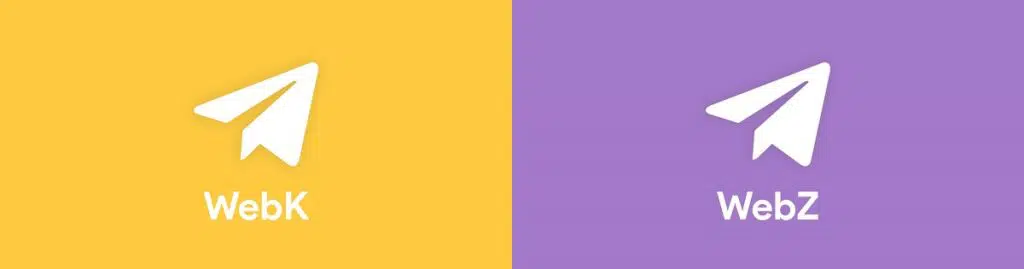
Как настроить Telegram Web?
После того, как вы узнали немного больше о веб-версии Телеграм, расскажем вам о том, как использовать это приложение.
На компьютере:
Запускаем приложение браузера на компьютере.
Долее ищем в поиске Telegram Web
Авторизуемся, введя номер телефона и код подтверждения, который придет на телефон. Войти в систему можно также отсканировав QR-код.
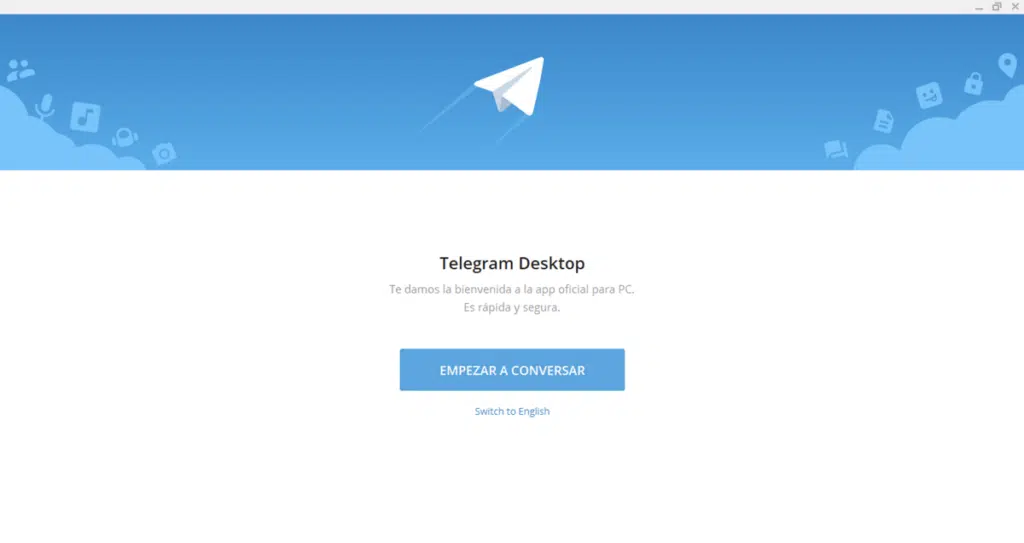
На планшете:
Открыть приложение-браузер на планшете.
Получить доступ к версии Telegram Web.
Авторизоваться, введя свой номер телефона и код присланный на телефон. Как и в предыдущем случае, это также можно сделать путем сканирования QR-кода.
На телефоне:
Telegram Web на телефоне может быть интересен тем, кто не хочет пользоваться всеми функциями полной версии Telegram.
Чтобы использовать Telegram Web как веб-приложение на телефоне Android или iPhone, нужно сделать следующее:
Открыть приложение браузера.
Получить доступ к нужным версиям Telegram Web.
Авторизоваться
Telegram Web отлично адаптирован для использования на устройствах с сенсорным экраном.
Социальные сети и мессенджеры вошли в нашу жизнь уже давно. С каждым годом они увеличивают свою аудиторию. Происходит это за счет популярности, удобства, но также и по причине постоянного совершенствования, развития их инструментов, выпуска новых версий. Telegram — это относительно новый мессенджер, но уже завоевавший признание и имеющий свою аудиторию, куда входят многие известные личности. Помимо мобильной Телеграмм имеет также веб-версию.
Содержание
- Что такое веб-версия Телеграмм
- Как войти в веб-версию Телеграмм
- Существует ли веб версия Телеграмм на русском языке
- Вход через браузер или открыть Телеграмм в браузере
- Использование Телеграмм без приложения
- Веб версия в России, Украине и других странах
- Что такое Telegram X и Telegram me
- Вывод
Что такое веб-версия Телеграмм
Пользователи Telegram хорошо знают приложение для смартфонов. Практически одновременно с ним была разработана программа, устанавливаемая на компьютеры (Windows-версия мессенджера). Однако неудобство переключения между окнами привело к разработке Telegram web online. Этот сервис не требует установки на компьютер и может использоваться в браузере.
Телеграмм онлайн веб мало отличается от прочих версий
мессенджера. Те же функции, каналы и анимация. Однако имеется и ряд
существенных ограничений:
- звонки совершать невозможно;
- нельзя сформировать новые темы и изменить их;
- отсутствует секретный чат;
- стикеры не удаляются и не добавляются, также как
и их неофициальные пакеты.
Несмотря на некоторые ограничения, Телеграмм веб версия
остается одним из самых защищенных сервисов. Разработчики гарантируют полную
конфиденциальность переписки. За счет ее хранения в облаке, специально
защищенном и закрытом от посторонних глаз.
Web версия Телеграмм, работая в фоновом режиме, дает
возможность быстрого получения сообщений и уведомлений о событиях. Пользователь
может быть уверен, ни одно из них не потеряется.
Просматривая Телеграмм в браузере пользователь найдет всю переписку, новостную ленту и оформление в привычном для себя виде. Настройки, произведенные ранее, сохранятся в полном объеме.
Как войти в веб-версию Телеграмм
Телеграмм реализует возможность войти в свой аккаунт с
любого устройства благодаря хранению данных в облаке. Если же профиль
отсутствует — создать его. Далее рассмотрим 2 варианта входа — с имеющимся
аккаунтом и при его отсутствии.
1 вариант:
- Для начала необходимо перейти на сайт Телеграмм, где откроется окно авторизации.
- В него требуется ввести страну проживания и номер основного телефона, привязанного к аккаунту. После чего нажать «Далее».
- На гаджет в SMS сообщении придет сгенерированный цифровой код. Его необходимо внести в открывшееся поле. Код должен подтвердить личность владельца аккаунта и, в конечном счете, защитить данные, а также предотвратить чужое проникновение.
- Телеграмм онлайн рф web готов к работе.
Преимуществом использования именно веб-версии является ее
постоянно актуальное состояние, то есть обновление не отвлекает юзера от
общения.
2 вариант:
При отсутствии ранее созданного аккаунта, необходимо пройти регистрацию телеграмм онлайн на пк, это можно сделать на русском языке.
Разработчики Телеграмм не рекомендуют создавать его на
каких-либо сайтах, поскольку велик риск попасть к мошенникам. Гарантированно
это делается либо в установленном на телефоне приложении, либо в скачанной на
компьютер программе Telegram. А уже после создания профиля, использовать его
для входа в онлайн версию.
В случае полной уверенности в оригинальности интернет ресурса, можно провести регистрацию
на нем. Для этого:
- Ввести в появившемся окне страну проживания и
актуальный номер телефона, к которому будет привязан аккаунт. - После нажатия «Далее», на указанный
номер поступит сгенерированный одноразовый цифровой ключ. Его необходимо ввести
в открывшееся окно «Ваш код» и нажать «Ок». - Откроется окно для ввода имени и фамилии,
которые требуется заполнить. Одновременно есть возможность прикрепить
фотографию. - Регистрация окончена.
Существует ли веб версия Телеграмм на русском языке
Telegram messenger web является международным ресурсом.
Большинство его пользователей общаются на английском языке, но это не говорит об
отсутствии иных языковых версий.
Разработчики позаботились о существовании веб версии на русском языке. Для изменения языка интерфейса необходимо войти в «Настройки».

Откроется окно, где, среди прочих, появится и «Язык»:
Таким образом можно быстро переключать язык интерфейса, что
чрезвычайно удобно.
При необходимости использования иного языка стоит обратиться к специальному ресурсу, содержащему файлы локализации Телеграмм.
Команда Телеграмм — креативная и развивающаяся система. Она предлагает любому желающему принять участие в переводе интерфейса, либо создать свой собственный перевод, в том числе и на редкие языки.
Если вы не можете воспользоваться web версией Telegram из-за конфликта между разработчиками мессенджера и Роскомнадзором — можно подключить VPN-сервис.
Вход через браузер или открыть Телеграмм в браузере
Веб версия Телеграм ПО поддерживается большинством современных обновляемым браузеров. Для того, чтоб войти в Telegram через браузер необходимо его открыть и найти страницу Телеграмм в сети. После чего пройти вход, с использованием, привязанного к аккаунту номера телефона. И подтверждение, через код, поступающий на мобильную версию мессенджера или в виде смс-сообщения на телефон.
После первого входа через Телеграм онлайн версию, Телеграмм запомнит устройство, с которого он был осуществлен, и в дальнейшем не будет запрашивать подтверждение кодом.
При входе в Телеграмм веб, мессенджер каждый раз будет
извещать о появлении пользователя в сети. Что дает возможность быстрого обмена
сообщениями.
Важно! Разработчики обращают внимание пользователей, что ВСЕ
версии мессенджера являются бесплатными, как и регистрация в них!
Ограничения сервисов в веб Telegram онлайн, в том числе, создание и общение в секретных чатах, связано с отсутствием в данной версии сквозного шифрования, технологии, которая поддерживается исключительно на смартфонах.
К плюсам использования Telegram в браузере можно отнести настройку фоновой работы мессенджера и всплывающих сообщений.
Использование Телеграмм без приложения
Вместо того, чтобы войти в Телеграмм с телефона,
разработчики предлагают воспользоваться двумя другими вариантами входа —
Телеграм онлайн в браузере и программой для персональных компьютеров (Windows,
Linux, Max OS).
Однако стоит помнить, что основой функционирования
мессенджера является идентификация номеров телефона. При чем это относится не
только к привязанному номеру, но и к тем, что содержатся в телефонной книжке
смартфона. Поскольку на них отправляются все сообщения, создаваемые
пользователем.
Без установки приложения на смартфон тяжело создать список
контактов. Сложно, но можно! Самым простым является вариант установленной
Телеграмм веб на компьютере. В ней можно создать требуемые контакты.
Но проще воспользоваться привязкой к используемому номеру телефона, для того чтобы мессенджер мог обращаться ко всем существующим в нем контактам. И синхронизировать работу различных версий под одним аккаунтом.
Веб версия в России, Украине и других странах
Телеграмм веб версия русская, украинская и иная особых
отличий не имеют. Мессенджером Телеграмм пользуется большей частью молодежь в
возрасте до 25 — 30 лет. В последние годы количество мужчин и женщин
сравнялось. Более 25% пользователей — студенты. При этом общаются в групповых
чатах более 65%. И все эти данные незначительно отличаются в различных странах
мира.
Приложение для смартфонов в 2 раза более популярно, чем веб
версия Телеграмм. Большинство пользователей Telegram web входят в систему через
Windows (около 40%), 10% через Mac OS.
После преодоления разногласий между Роскомнадзором и разработчиками Телеграмм, в России стали полностью доступными все версии мессенджера. IP-адреса, привязанные к мессенджеру, были убраны из списков запрещенных. У российских пользователей нет необходимости обращаться к сторонним ресурсам дабы обойти блокировки.
Что такое Telegram X и Telegram me
Telegram X — это
альтернативный проект мессенджера Телеграмм. Он был создан в 2017 г. Telegram
Messenger LLP на языке Swift, изначально для пользователей Apple, а с 2019 г. и
для Android.
Благодаря использованию Swift, разработчикам удалось увеличить скорость загрузки и уменьшить расход энергии. Загрузка системы значительно снижена.

Какие изменения по сравнения с обычной версией есть у
Telegramm X:
- новые темы оформления;
- увеличение шрифтов в случае необходимости;
- вкладка совершенных ранее звонков;
- измененные анимационные эффекты, отсылающие
к iMessage .
Сложности могут возникнуть при установке Telegram X web.
Официальной версии программы пока нет и для использования мессенджера на
компьютере потребуется установка Андроид-эмулятора. Их достаточно много в сети.
После установки эмулятора необходимо зайти в Google и скачать Telegram X.
Telegram me — это
сервис для установки кнопок моментальной связи с сайта его владельца. Они
требуются для поддержания контактов с клиентами. Нажимая на кнопку, посетитель
сайта моментально связывается с владельцем сайта. Они могут быть размещены на
бот, контакт или общедоступные канал. Кнопки помогают привлечь новую аудиторию
и дают обратную связь.
Нажатие на кнопку связывает с Телеграмм роботом @WidgetBot.
Если приложение Телеграмм не установлено, то связь будет происходить через веб
версию мессенджера. Таким образом реализуется
Telegram me web, а потери клиентов минимизируются.
Виджет GetBtn.com реализует моментальную настройку любых
кнопок для различных сайтов, например социальных сетей, прочих мессенджеров и
других.
Помимо кнопок Мои Телеграм помогает создать Телеграмм логотипы. На сайте представлен быстрый их генератор, пользующийся большой популярностью.
Вывод
Telegram веб версия пользуется все большей популярности
среди постоянных юзеров персональных компьютеров. Она сокращается время ответа
и позволяет не пропустить важное сообщение. Однако ограниченные функциональные
возможности не дают значительно увеличить аудиторию пользователей. И ее
используют больше в качестве дополнительной версии, нежели как основную.
Развитие Телеграмм идет очень быстро, внедряются новые
инструменты, расширяются возможности. И пользователи веб версий с надеждой ждут
обновлений любимого мессенджера.



